Splashtag di Splatoon 3: come modificare il titolo, il banner e le icone (Guida alle impostazioni)
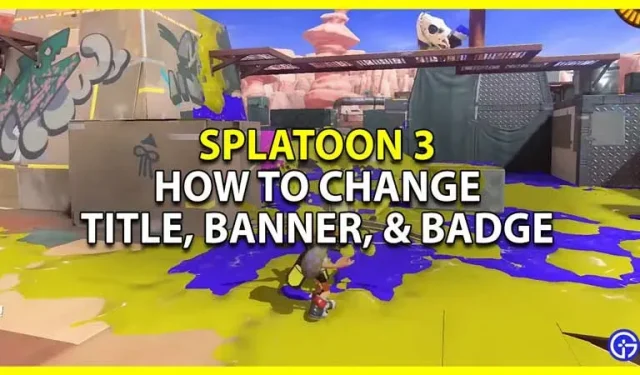
In Splatoon 3, puoi modificare il titolo, il banner e l’icona per far risaltare il tuo Splashtag. Gli splashtag vengono utilizzati per visualizzare i soprannomi dei giocatori. E questo gioco ti offre tantissime opzioni per personalizzare e modificare a tuo piacimento. Dovrai giocarci e sbloccarli prima di poterli effettivamente utilizzare. Quindi controlliamo tutto sulla personalizzazione degli Splashtag in Splatoon 3 e su come modificare il titolo, il banner e l’icona. Inoltre, scopri come sbloccarli.
Come modificare i tag splash in Splatoon 3
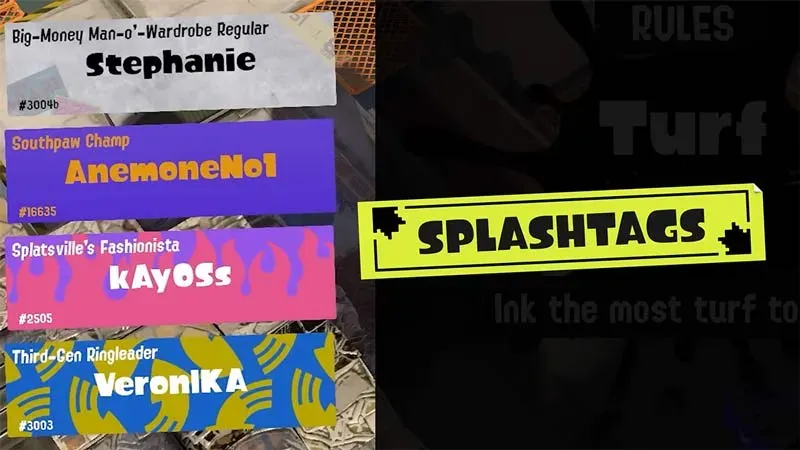
Puoi cambiare i tuoi Splashtag in questo gioco dalla scheda Stato nel menu.
- Premi il pulsante X sul tuo controller joy-con o Switch pro per aprire il menu.
- Passare alla scheda Stato premendo il pulsante R.
- La prima opzione a sinistra è Gear. Clicca qui.
- Qui hai la possibilità di cambiare:
- Bandiera
- Distintivi
- Titoli
- Personalizzali da quelli che hai sbloccato.
- Premi il pulsante B sul controller per tornare indietro.
Questo salverà le modifiche e imposterai il tuo tag Splash.
Come cambiare il nome in Splatoon 3
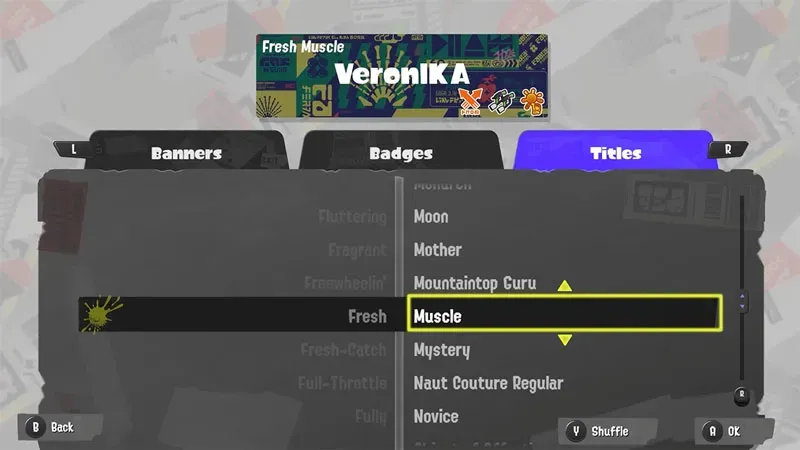
Puoi modificare il nome nella sezione Ingranaggio del menu.
- Apri il menu e vai alla scheda Stato.
- Clicca sull’ingranaggio.
- Quindi premere i pulsanti L o R per passare alla sottoscheda Titolo.
- Il tuo titolo è composto da due parole:
- Seleziona la prima parola nella metà sinistra della sottoscheda Titolo.
- Quindi seleziona la seconda parola nella metà destra della sottoscheda Titolo.
- Selezionare OK per entrambi e tornare indietro premendo il pulsante B.
Ciò salverà le modifiche e aggiornerà il titolo.
Come cambiare il banner
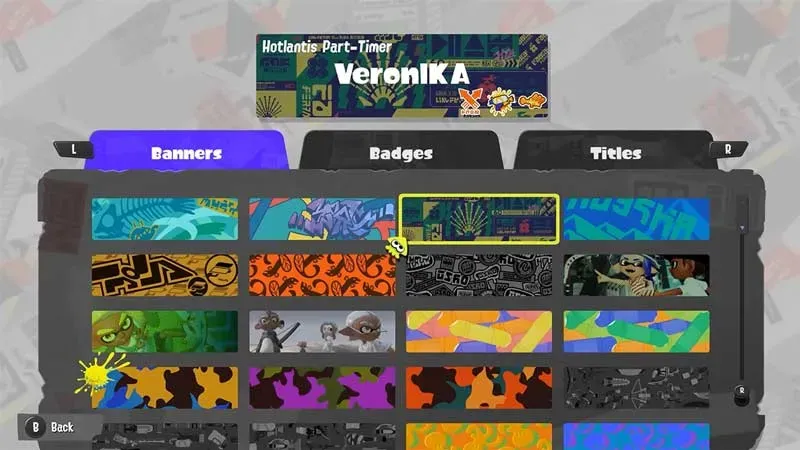
Cambiare il banner in Splatoon 3 è molto semplice.
- Come spiegato in precedenza, apri il menu e vai alla scheda Stato.
- Qui fai clic su Ingranaggio.
- Seleziona un banner dalla sottoscheda Banner.
- Una volta selezionato, torna indietro e verrà aggiornato al tuo nuovo banner.
Come cambiare le icone
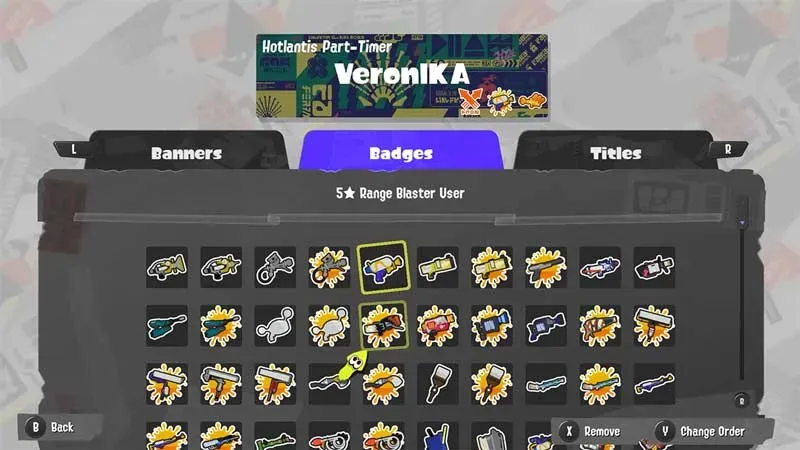
Ecco come puoi personalizzare le tue icone in Splatoon 3:
- Apri menù
- Vai alla scheda Stato.
- Clicca sull’ingranaggio.
- Fare clic sulla scheda Icone.
- Seleziona l’icona che vuoi mostrare nel tuo Splashtag.
- Torna indietro per salvare le modifiche, ora puoi vedere l’icona aggiornata.
Come sbloccare titolo, icone e banner in Splatoon 3
Per ottenere nuovi titoli, badge e banner in questo gioco, devi sbloccare il Catalogo. Puoi trovare il catalogo in Hotlantis. Qui devi solo spendere punti per ottenere nuovi oggetti per i tuoi screensaver. E per ottenere punti, devi giocare più battaglie.
Questo copre questa guida completa alla personalizzazione su come modificare i tag Splash in Splatoon 3 e modificare il titolo, il banner e l’icona. Ti suggerisco di consultare anche le nostre altre guide su come controllare lo stato di un server Splatoon 3, nonché su come salvare e condividere i replay delle battaglie.



Lascia un commento